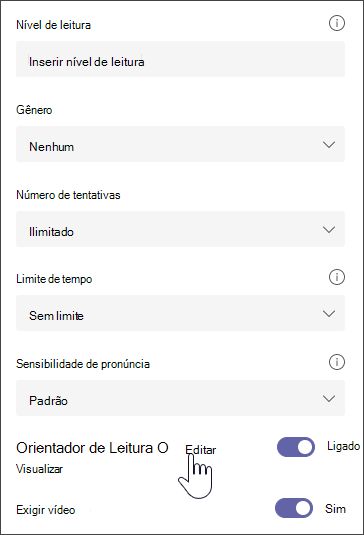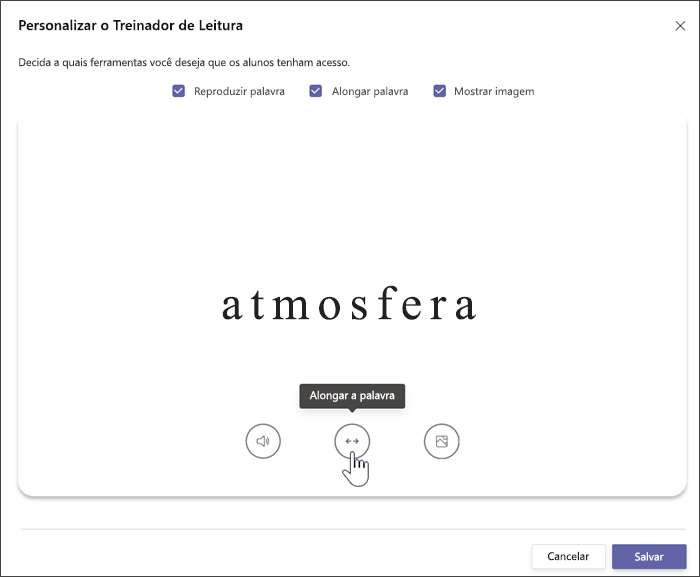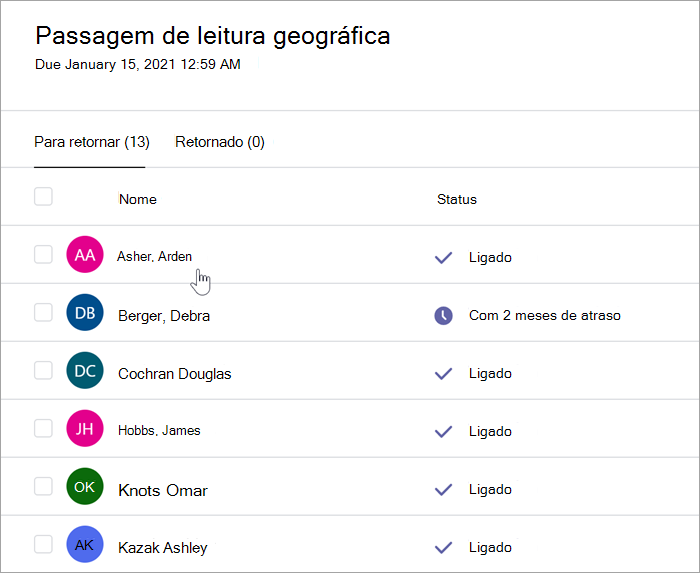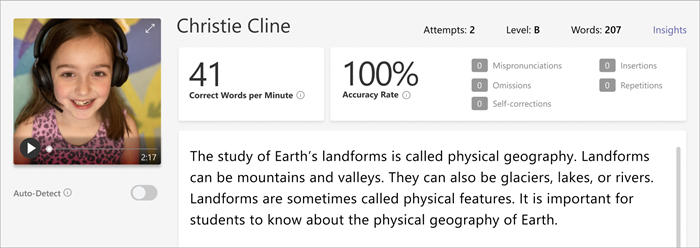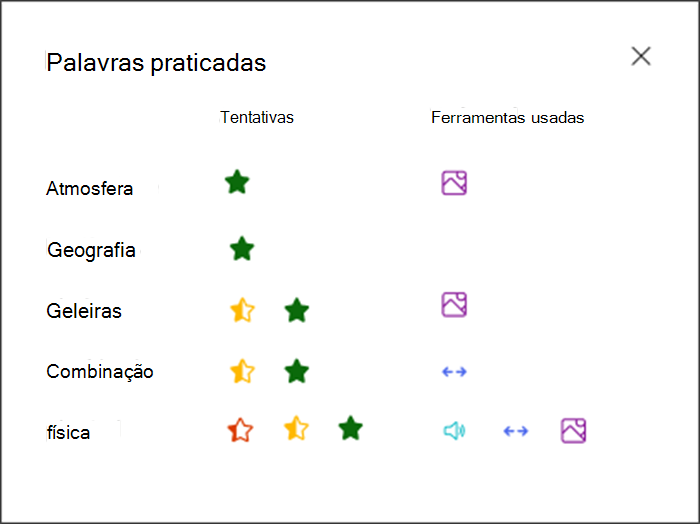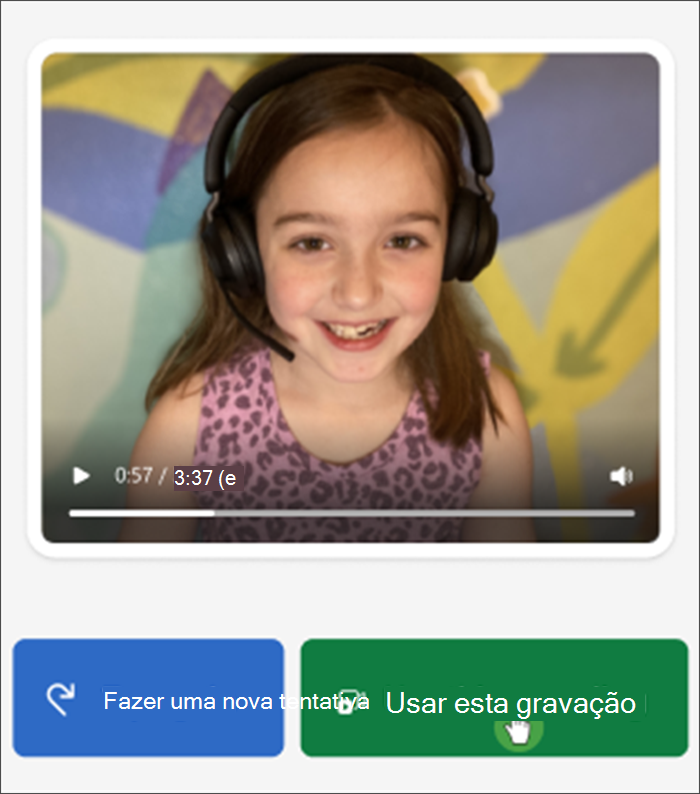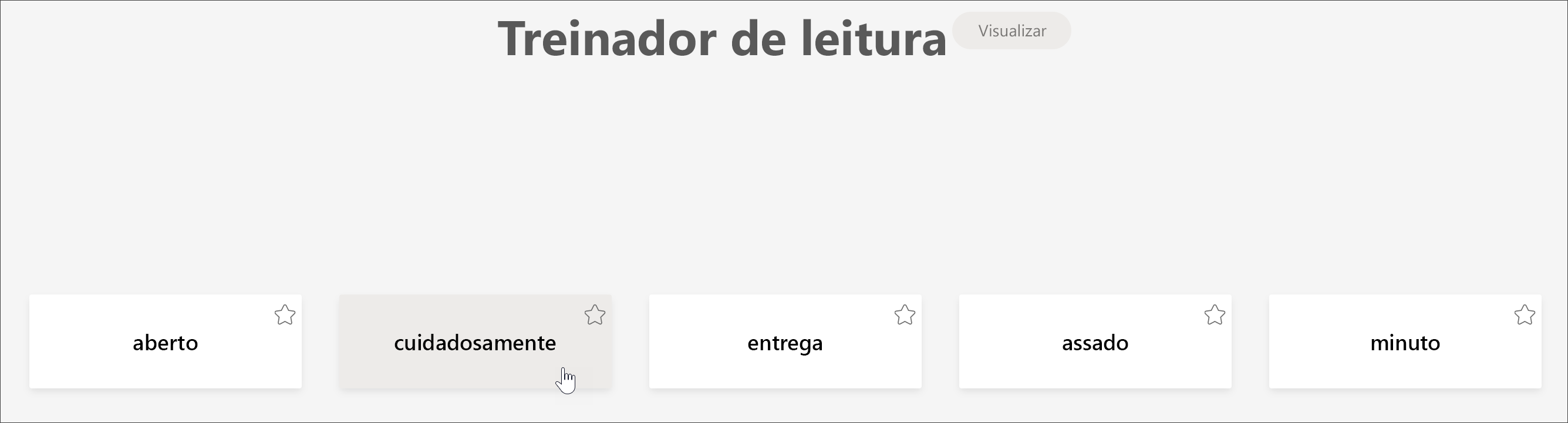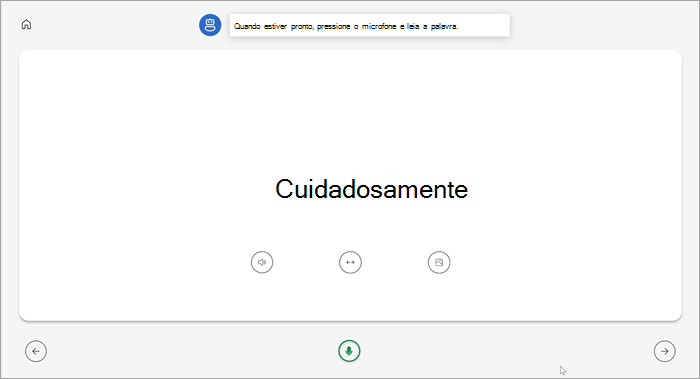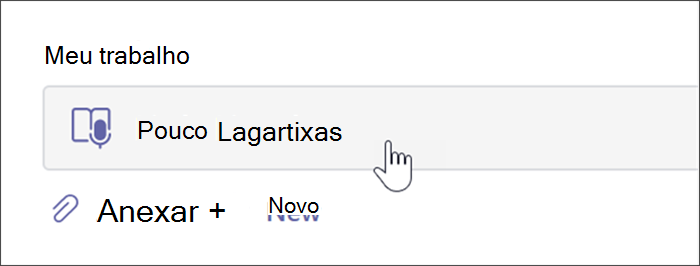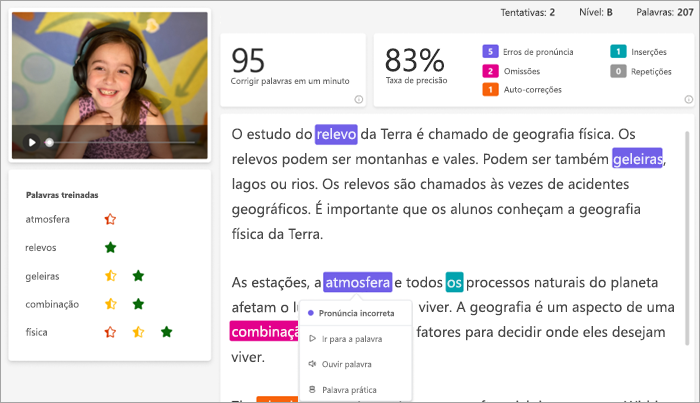Estenda o aprendizado independente adicionando o Treinador de Leitura às suas tarefas de Progresso da Leitura. O Treinador de Leitura identifica as cinco palavras que foram mais desafiadoras para cada aluno e oferece a eles uma oportunidade de apoio para praticar as palavras novamente.
Atribuir Treinador da Leitura com Progresso da Leitura
A atribuição de um Treinador de Leitura começa da mesma forma que a atribuição de Progresso da Leitura! Obtenha suporte passo a passo para criar uma tarefa de progresso de leitura.
O Treinador de Leitura assume como padrão Ativado quando você cria uma atribuição de Progresso da Leitura.
-
Alterne o Treinador de Leitura para Desativado a partir daqui, se desejar.
-
Selecione Editar para explorar e gerenciar as ferramentas de suporte que seus alunos receberão.
-
Use os botões abaixo da palavra para explorar as ferramentas às quais seus alunos terão acesso.
-
Desmarque as caixas de seleção das ferramentas que você não quer que seus alunos usem. Os botões disponíveis refletirão suas seleções.
-
Selecione Salvar e, em seguida, selecione Avançar.
Edite quaisquer aspectos adicionais de sua tarefa, como Instruções ou Data de vencimento e selecione Atribuir.
Revisar e retornar o Treinador de Leitura
Colete dados valiosos enquanto você revisa e retorna as tarefas do Treinador de Leitura dos alunos.
-
Navegue até a aula desejada e selecione a guia Tarefas na parte superior da página.
-
Em Atribuída, selecione a tarefa que você está pronto para analisar.
-
As atribuições são classificadas por Para devolver e Devolvidas.
-
Em Devolvida, selecione um aluno que entregou a tarefa. A gravação e o texto atribuído a eles serão abertos no painel de notas.
-
Para ver as palavras que o aluno praticou com o Treinador de Leitura, selecione Palavras praticadas.
-
Tentativas mostra quantas vezes o aluno praticou, com estrelas para indicar o quão bem eles se saíram.
-
Ferramentas usadas indica onde os alunos usaram ferramentas para ajudá-los a praticar e quais ferramentas eles usaram.
-
-
Revise a tarefa, insira comentários e pontos por escrito e selecione Retornar.
-
Pressione as setas ao lado do nome do aluno para navegar rapidamente até o próximo aluno.
Observação: Você também pode selecionar Retornar para Revisão para pedir aos alunos que tentem a tarefa novamente.
Saber mais
Introdução ao Progresso da Leitura no Teams
Exibir dados de Progresso da Leitura no Insights
Certifique-se de que a Detecção automática (PREVIEW) no Progresso da Leitura use o idioma pretendido
Concluir uma tarefa do Treinador de Leitura
Se seu professor atribuiu uma tarefa de Treinador de Leitura, depois que você terminar de ler uma passagem em voz alta, será o próximo passo.
Observação: Progresso da Leitura e Treinador de Leitura não são suportados para usuários convidados. Certifique-se de que os participantes sejam membros da classe.
-
Quando terminar a gravação do Progresso da Leitura, selecione Usar esta gravação para seguir em frente.
2. As palavras que foram mais desafiadoras aparecerão na sua página. Selecione qualquer palavra para praticá-la.
3. Use as ferramentas para se familiarizar com a palavra.
-
Selecione Ouvir a palavra para ouvir a palavra lida para você.
-
Selecione Esticar a palavra para dividir a palavra em sílabas.
-
Selecione Ver uma imagem para abrir uma ilustração da sua palavra.
4. Quando estiver pronto, selecione o microfone e leia a palavra em voz alta.
5. Use os botões de seta para navegar até a próxima palavra. Quando terminar suas palavras, selecione Avançar.
6. Selecione Entregar.
Observação: As ferramentas de aprendizagem mostradas acima podem nem sempre estar disponíveis. Algumas palavras não têm ilustrações e, às vezes, seu educador pode decidir desativar determinadas ferramentas.
Examinar os resultados do Seu Treinador de Leitura
Quando o educador retornar sua tarefa, seus erros serão codificados por cores no texto. Você pode revisar seu vídeo e ouvir os erros que você fez para ajudar a continuar a aumentar suas habilidades de leitura!
1. Acesse Atribuições>Concluído para localizar e selecionar a passagem desejada.
2. Selecione a passagem Progresso da Leitura chamada Meu trabalho.
-
Agora você pode examinar seus erros. Selecione qualquer palavra destacada e pressione Saltar para palavra para ver e ouvir como você a lê.
-
Selecione Ouvir esta palavrapara ouvir como ela deve ser pronunciada.
-
Selecione a palavra Prática para abrir o Treinador de Leitura e praticar novamente.
Observação: Como você já entregou sua tarefa, praticar as palavras no Treinador de Leitura não mudará sua nota.
5. Fale com seu educador sobre o significado dos resultados e como você pode praticar para melhorar sua leitura!